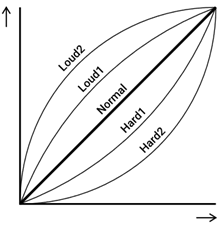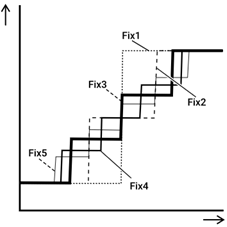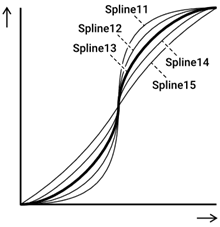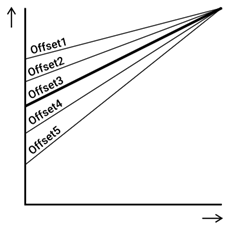Annexe
Courbe de vélocité/Courbe de modification ultérieure
Ces courbes sont utilisées pour convertir en valeur numérique la force avec laquelle le pad est actionné. L'axe horizontal indique la force avec laquelle vous actionnez le pad (force avec laquelle vous le frappez ou l'enfoncez davantage), tandis que l'axe vertical affiche la valeur numérique correspondante (vélocité ou modification ultérieure). Pour ce produit, les courbes sont conçues pour être identiques pour Note On Velocity et Aftertouch, et vous pouvez faire votre choix parmi 25 types. Vous pouvez sélectionner les courbes en tant qu'élément de déclenchement sur les écrans suivants.
• Pour sélectionner une courbe de vélocité : [MENU]→Trigger→Note→VelCurve
• Pour sélectionner une courbe de modification ultérieure : [MENU]→Trigger→AfterTouch→ATCurve
Réglages | Courbe de vélocité/Courbe de modification ultérieure |
Loud2 Loud1 Normal Hard1 Hard2 |
|
Fix1 Fix2 Fix3 Fix4 Fix5 |
|
Spline11 Spline12 Spline13 Spline14 Spline15 |
|
Spline21 Spline22 Spline23 Spline24 Spline25 |
|
Offset1 Offset2 Offset3 Offset4 Offset5 |
|
@
Réglage des fonctions pour les pads
Les réglages Note On/Aftertouch des pads peuvent être affectés à des fonctions autres que la génération de sons et la lecture des pads. Bien que les réglages soient configurés pour chaque kit, en mode Session Creator, ils peuvent également être attribués aux pads carrés RVB A1 et A8 en tant que réglages communs à l'ensemble des kits/sessions.
Fonctions lorsqu'un pad est frappé (Note On)
Dans l'écran pour [KIT]→PadEdit→NoteFunc ou [SESS]→PadSetting→NoteFunc, appuyez sur la touche [ENTER], puis utilisez les touches [<] et [>] pour accéder aux éléments suivants et définir leurs valeurs. Ces réglages peuvent être sauvegardés. Les réglages configurés en mode Kit peuvent être enregistrés en tant que kit utilisateur.
Élément | Plage de réglage/description et réglage par défaut | ||||||||||||||
Function | Affectez une fonction autre que la génération d'une voix lorsque le pad désigné est frappé. Utilisez les touches [+] et [-] pour sélectionner dans la liste suivante la fonction que vous souhaitez attribuer. Plage de réglage
Réglages par défaut • Mode Kit : varie selon le kit • Mode Session Creator : A1 = DrumMute, A8 = DrumSolo | ||||||||||||||
Threshold | Définit la valeur seuil, dans une plage de 1–127, pour la force requise lorsque vous frappez sur un pad pour déclencher la fonction sélectionnée sous « Function ». Plus la valeur est élevée, plus vous devez frapper fort sur le pad. Réglages par défaut • Mode Kit : varie selon le kit • Mode Session Creator : 5 | ||||||||||||||
Setting | Configurez les réglages lorsque « PartOnOff » ou « ControlChange » est sélectionné sous « Function ». Pour plus d'informations, consultez la section appropriée sous « Function ». Réglages par défaut • Mode Kit : varie selon le kit • Mode Session Creator : aucun réglage |
Fonctions lorsque vous appuyez davantage sur un pad (Aftertouch)
Dans l'écran pour [KIT]→PadEdit→ATFunc ou [SESS]→PadSetting→ATFunc, appuyez sur la touche [ENTER], puis utilisez les touches [<] et [>] pour accéder aux éléments suivants et définir leurs valeurs. Ces réglages peuvent être sauvegardés. Les réglages configurés en mode Kit peuvent être enregistrés en tant que kit utilisateur.
Élément | Plage de réglage (affichage à description) | ||||||||||||||||||||||||||||||||||
Function | Définit les fonctions liées à la fonction Aftertouch pour le pad désigné. Utilisez les touches [+] et [-] pour effectuer une sélection dans la liste suivante. Plage de réglage
* Ce réglage doit être configuré dans l'écran « Setting ». Réglages par défaut • Mode Kit : varie selon le kit • Mode Session Creator : NoAssign pour A1 et A8 | ||||||||||||||||||||||||||||||||||
Threshold | Définit la valeur seuil, dans une plage de 1–127, pour la force requise lorsque vous enfoncez davantage un pad pour déclencher la fonction définie sous « Function ». Plus la valeur est élevée, plus vous devez enfoncer davantage le pad. Réglages par défaut • Mode Kit : varie selon le kit • Mode Session Creator : 40 | ||||||||||||||||||||||||||||||||||
Gain | Si les éléments « Volume » à « SessRetrigger » (fonctions pour lesquelles la taille de l'effet change en fonction de la force avec laquelle le pad est enfoncé davantage) sont réglés dans « Function », la taille de ces effets sera définie en multipliant ces valeurs par la valeur de ce réglage. La plage de réglage est 1/16, 1/8, 1/4, 1/2, 1, 2, 4, 8 et 16. Plus la valeur est élevée, plus l'effet est important. Réglages par défaut • Mode Kit : varie selon le kit • Mode Session Creator : 1 | ||||||||||||||||||||||||||||||||||
Setting | Configurez ce réglage si « Volume »–« VarSend », « Tempo » ou « ControlChange » est sélectionné sous « Function ». Lorsque « Volume »–« VarSend » est sélectionné sous « Function » Définissez la manière dont l'effet est appliqué à chaque élément lorsque vous appuyez davantage sur le pad désigné, pour chacune des parties suivantes.
@ Lorsque « Tempo » est sélectionné sous « Function » Diminue (« Down ») ou augmente (« Up ») le tempo du séquenceur tandis que le pad désigné est enfoncé davantage. Lorsque « ControlChange » est sélectionné sous « Function » Sélectionnez le numéro du message MIDI Control Change qui sera envoyé lorsque vous appuyez davantage sur le pad désigné. Cette valeur correspond à la valeur d'Aftertouch lorsque vous appuyez davantage sur le pad. Le canal MIDI est réglé sous [MENU]→Trigger. Réglages par défaut • Mode Kit : varie selon le kit • Mode Session Creator : aucun réglage |
Liste de contenus
Le contenu inclus dans ce produit est présenté ci-dessous. Les liens vous conduisent aux pages connexes du présent Guide d'utilisation.
• Liste des catégories de voix
• Liste des voix
• Listes des types d'effets (Reverb, Chorus, et Variation)
• Liste des banques de mémoires de registration
Vous pouvez télécharger les supports ci-dessus, à l'exception de la Liste des déclenchements, depuis le site Web de Yamaha. Sur le site Yamaha Downloads, saisissez « FGDP » dans la zone Model Name, puis lancez la recherche.
Yamaha Downloads https://download.yamaha.com/
Schéma fonctionnel

MIDI
MIDI est un protocole utilisé pour la communication entre des instruments numériques. En connectant des instruments MIDI les uns aux autres, vous pouvez entendre votre performance musicale sur un instrument MIDI via un autre générateur de sons MIDI.
Transmission et réception des messages MIDI pour une performance musicale
Ce produit vous permet de recevoir et de transmettre des messages MIDI depuis/vers un appareil externe via le câble USB fourni. Les messages MIDI (générés via votre performance sur le pad) transmis à partir de ce produit déclenchent le générateur de sons de l'appareil externe connecté, tandis que les messages MIDI transmis depuis un appareil externe déclenchent le générateur de sons de ce produit.
NOTE
• Ce produit vous permet d'appeler les réglages MIDI en sélectionnant un déclenchement. Consultez cette page pour en savoir plus sur la sélection d'un déclenchement et cette page pour la Liste des déclenchements. Après avoir sélectionné un déclenchement, vous pouvez modifier plus avant les réglages MIDI des éléments suivants.
Référence MIDI
Ce produit fournit les supports de référence MIDI suivants :
• MIDI Implementation Chart (Feuille d'implémentation MIDI)
• MIDI Channel Message (Message des canaux MIDI)
• MIDI System Exclusive Message (Message exclusif au système MIDI)
Il est possible de télécharger les supports Référence MIDI depuis le site Web de Yamaha. Sur le site Yamaha Downloads, saisissez « FGDP » dans la zone Model Name, puis lancez la recherche.
Yamaha Downloads https://download.yamaha.com/